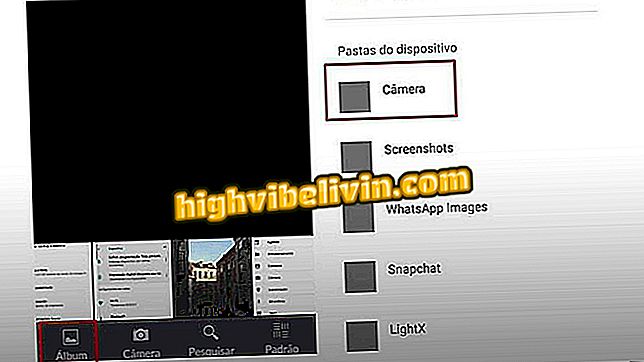Cách thay đổi địa chỉ IP của bộ định tuyến TP-Link
Bạn có thể thay đổi số IP (Giao thức Internet) của bộ định tuyến TP-Link. Việc thực hành là cần thiết trong các tình huống mà người dùng muốn cài đặt nhiều hơn một bộ định tuyến trên cùng một mạng, vì nó tránh được xung đột giữa các thiết bị. Thay đổi cũng phục vụ như một biện pháp bảo mật bổ sung cho mạng gia đình, ví dụ, và có thể giải quyết các vấn đề kết nối.
Bạn muốn mua điện thoại di động, TV và các sản phẩm giảm giá khác? Biết so sánh
Việc thay đổi địa chỉ rất đơn giản và bất kỳ ai có quyền truy cập vào trang cấu hình của thiết bị đều có thể thực hiện quy trình. Trong hướng dẫn sau, bạn sẽ thấy cách thay đổi IP của bộ định tuyến TP-Link. Điều quan trọng cần lưu ý là từng bước được thực hiện trong mô hình TL-WR840N, nhưng nó hợp lệ cho các thiết bị khác của thương hiệu.
Công ty sử dụng Wi-Fi và bộ định tuyến để thậm chí phát hiện hơi thở; hiểu

Tìm hiểu cách thay đổi địa chỉ IP của bộ định tuyến TP-Link
Trước khi tiếp tục, bạn phải kết nối máy tính của mình qua cáp mạng (Ethernet) với một trong các cổng LAN của bộ định tuyến. Thông thường, các cổng này có màu vàng phía sau đơn vị.

Kết nối máy tính với bộ định tuyến TP-Link
Bước 1. Mở trình duyệt Internet bạn chọn (Google Chrome, Mozilla Firefox hoặc các trình duyệt khác), nhập vào thanh địa chỉ IP mặc định "192.168.0.1", không có dấu ngoặc kép và nhấn Enter. Nếu địa chỉ bạn đã nhập không hoạt động, hãy đọc hướng dẫn khác này hoặc xem video dưới đây để tìm ra số IP chính xác của bộ định tuyến của bạn;

Tìm hiểu cách tìm địa chỉ IP của bộ định tuyến
Bước 2. Màn hình xác thực sẽ được hiển thị để truy cập trang cấu hình bộ định tuyến. Mật khẩu người dùng và thiết bị mặc định thường là "admin", không có dấu ngoặc kép. Đừng quên nhấp vào nút "Đăng nhập" để vào hệ thống;

Trang đăng nhập của bảng cài đặt bộ định tuyến TP-Link
Bước 3. Bây giờ bấm vào menu bên "Mạng" và sau đó trên menu con "LAN";

Trang cài đặt bộ định tuyến TP-Link
Bước 4. Trong trường "Địa chỉ IP", nhập số IP mới (Ví dụ: 192.168.1.1) và nhấp vào nút "Lưu" để đăng ký thay đổi trong phần sụn của bộ định tuyến. Trên cùng một trang, bạn có thể kiểm tra địa chỉ MAC của thiết bị và cũng thay đổi mặt nạ mạng con, còn được gọi là mặt nạ mạng con, cho phép bạn chia một mạng cụ thể thành các mạng con nhỏ hơn;

Thay đổi địa chỉ IP của bộ định tuyến TP-Link
Đó! Sau khi lưu thay đổi, bộ định tuyến của bạn sẽ khởi động lại và số IP mới sẽ có hiệu lực.
Các bộ định tuyến tốt nhất là gì? Bình luận trên Diễn đàn